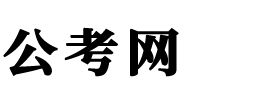如何用电脑发传真(用电脑发传真的方法)
1、要先添加传真机,单击"开始""打印机和传真",将会看到"打印机和传真"的对话框,单击"设置传真"。
2、接下来Windows操作系统将为我们安装和配置传真机的组件。
3、安装完毕后,可以在"打印机和传真"的对话框中看到一个"传真"的图标。双击此图标,将看到"传真配置向导",
4、单击"下一步",来设置一下传真号码、电子邮件、电话号码等发件人信息。
5、填好后,单击"下一步",就完成了对传真的配置,单击"完成"。
6、此时Windows操作系统将弹出"传真控制台"对话框,此对话框与观点的界面非常相似,使用起来也大同小异。
7、发送传真对传真机设置完成后,就可以准备发送传真了。
8、首先单击"文件""发送传真",将看到"传真发送向导"对话框。
9、单击"下一步",填写收件人的信息,主要包括收件人的姓名和传真机的号码,然后单击添加。
10、填写完毕后单击"下一步",将出现"准备首页"的对话框,在此对话框中我们将设置首页的格式以及信息。
11、Windows XP为我们提供了四种模板,可以方便地按照模板的格式来设计的传真,单击"发件人信息",填写一些自己认为需要的个人信息,其他栏目只要根据提示填写就可以了。
12、接着单击"下一步",根据自己的需要选择发送时间以及优先级。
13、单击"下一步",可以预览一下传真的效果,满意后单击"完成",完成传真发送向导。
14、这时电脑将通过你的调制解调器开始发送传真,"传真监视器"的对话框也将自动弹出来。至此,发送传真的全过程便结束了。
相关文章
- 含蓄骂人(骂人都这么含蓄哦)
- 四川大学锦江学院学费 锦江学院学费多少
- 葫芦丝是哪个民族的乐器,葫芦丝是哪个民族的民族乐器
- 最低分数差是什么意思 考生分数线差怎么计算
- 光芒万丈是什么意思
- 书是人类进步的阶梯是谁说的名言作者(书是人类进步的阶梯是谁说的)
- 旧衣服怎么回收可以卖到哪里 怎样处理旧衣服
- 常量中有换行符怎么办
- 大连职工大学是全日制大专吗
- 计算机技术包含(计算机技术包括哪些)
- 什么是不完全变态?
- 晓字组词 晓字怎么组词
- 西风瘦马是什么意思 西风瘦马什么意思
- 加气混凝土砌块砂加气与灰加气的区别(砂加气与灰加气的区别)
- 桂北是指什么地方
- 婚宴热菜有哪些 婚宴菜单名
- 世说新语德行篇原文及翻译(世说新语德行原文及翻译)
- 亡羊补牢的故事
- 沃的拼音和组词,沃的组词与拼音
- 造飞机的兄弟叫什么